ネット検索は、検索する方法によって結果が大きく違ってしまいます。スマホやパソコンで、基本的なネット検索の方法で検索をされている方は多いですが、ポイントを押さえる事で効率が高まります。
今回は、ネット検索の基本から押さえるべきポイント、検索の応用や目的別の検索方法までお伝えします。最後までご覧下さい。
基本的なGoogleでのネット検索のテクニック
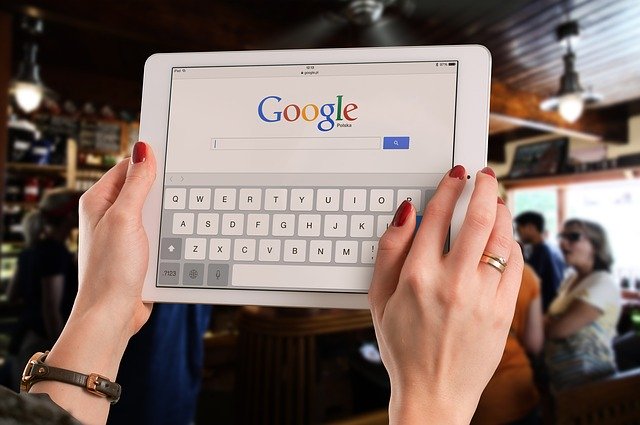
Googleでネット検索をする際に、検索窓に調べたいワードを入れるというだけがネット検索の方法ではありません。もうひと工夫する事で効率が格段に上がります。この章では、基本的なGoogle検索のテクニックをご紹介します。
複数のキーワードを含めてネット検索をする方法「AND検索」
何気なくやっている人も多いAND検索。複数のキーワードを使って、1語で検索する際よりも求める検索結果に辿り着きやすくなります。
検索方法は、検索したい複数のワードを用意して、ワードとワードの間にスペースを入力して検索します。スペースは半角でも全角でも大丈夫です。例えば、ダイエットについて検索をしたい場合に、下記の画像のように複数のダイエットに関するワードを一緒に入力します。
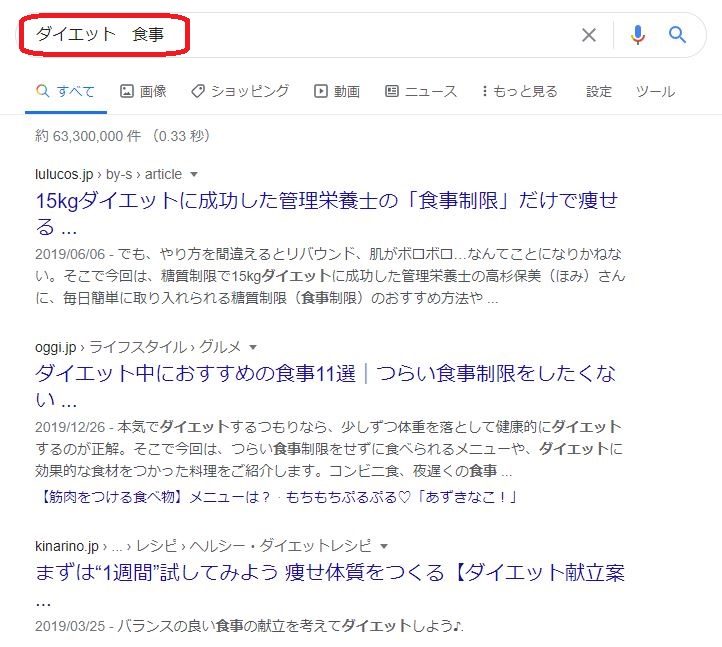
注意点としては、ダイエットについて検索をしたい場合は、1語目にダイエットというワードを入力して、その次に補助的なワードを入力するようにしてください。1語目に補助的なワードを入力してしまうと、検索結果が変わってしまいます。
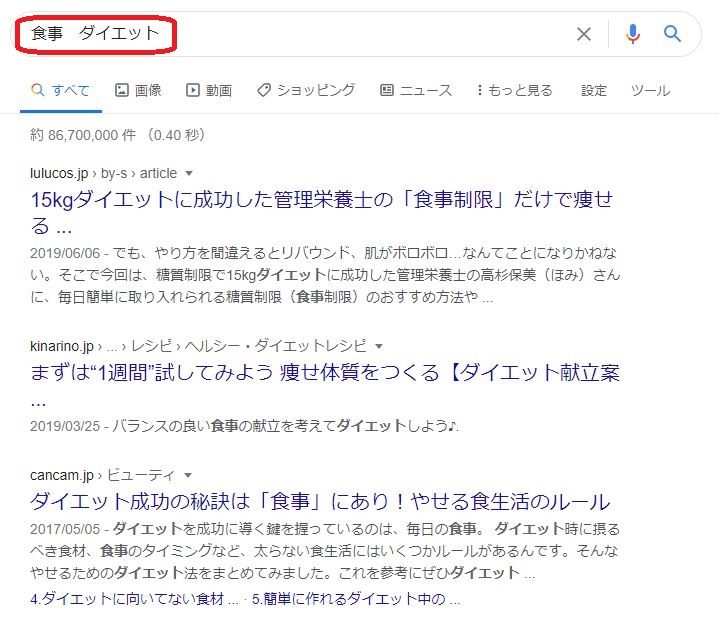
基本的には、左側にあるワードが重要視されるので、一番検索したいワードを一番左に持ってくるようにして下さい。Googleで上手く求めている情報に辿り着けない時は、YAHOO!でも検索をしてみて下さい。
入力したどちらかだけを検索する「OR検索」
OR検索は、入力したどちらかのワードが含まれているサイトを検索するのに便利な検索方法です。例えば、ゲームのマインクラフトを検索する際に、「マインクラフト」と「Minecraft」どちらの検索結果も見たいとします。
2回別々のワードで検索をかければ検索結果は得られますが、両方のワードの上位の表示を見れるのがOR検索のメリットです。情報が少なそうなワードについて調べる時に使えます。
入力方法は、半角大文字の OR か |(パイプ)をワードの間に入力して区切ります。「Minecraft OR マインクラフト」や、「Minecraft | マインクラフト」のような感じです。
固定のワードの検索結果のみを表示する
通常の検索を行うと、ワードが含まれている場合、全てのサイトを検索結果に表示してしまいます。しかし、固有名詞のように、その決まったワードだけを検索したい場合があります。その時に便利なのが、引用符で囲む方法です。
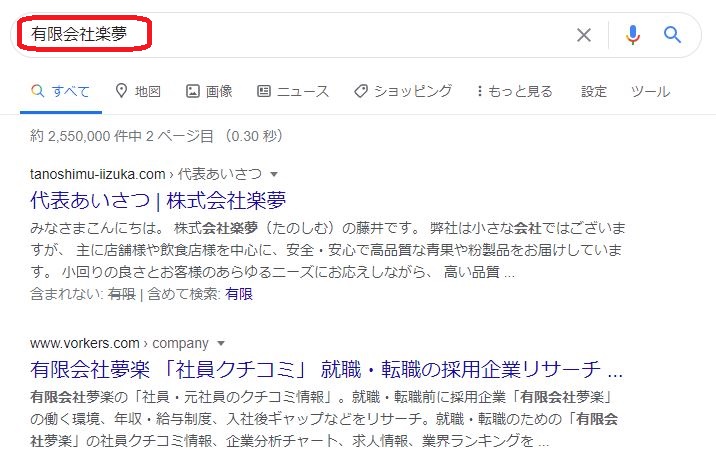
通常の検索の場合、画像のように、有限会社楽夢で検索をした場合に、「楽夢」ではなく「夢楽」が表示されてしまいます。しかし、「”有限会社楽夢”」で検索をすると有限会社楽夢だけの結果を表示出来ました。
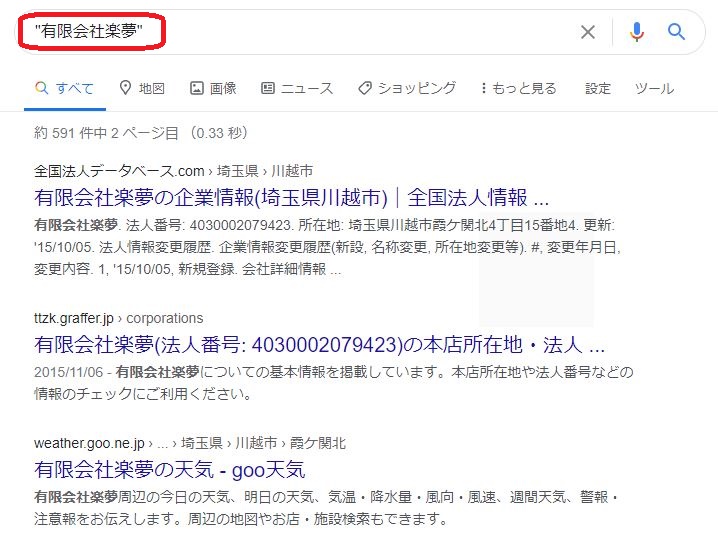
文字の順番が変わってはいけない場合に、この検索方法が有効です。
画像検索の方法を3つご紹介
参考にしたい画像を検索するだけではなく、持っている画像と似ている画像を調べたり、サイト上の画像と似ている画像を検索する方法も存在します。ご説明します。
1つ目の方法は、検索ワードに関連する画像を見つけたい時に使います。こちらの方法は簡単で、画像の所で検索をかけるだけです。
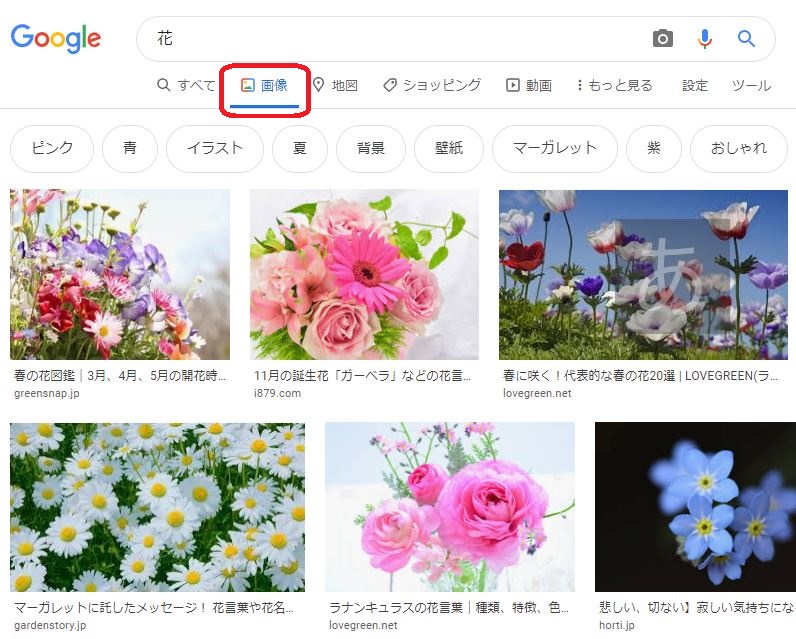
主に、デザインのアイデアがほしい時や、グラフ等のヴィジュアル的な情報を見つけたい時に使うと有効です。
2つ目の方法は、自分が持っている画像と似ている画像を検索したい時に使います。SNSに投稿した自分の写真が無断使用されていないか調べる事が出来ます。
Googleの検索画面を開いて下さい。右上に画像という文字が表示されているので、そこを押して下さい。
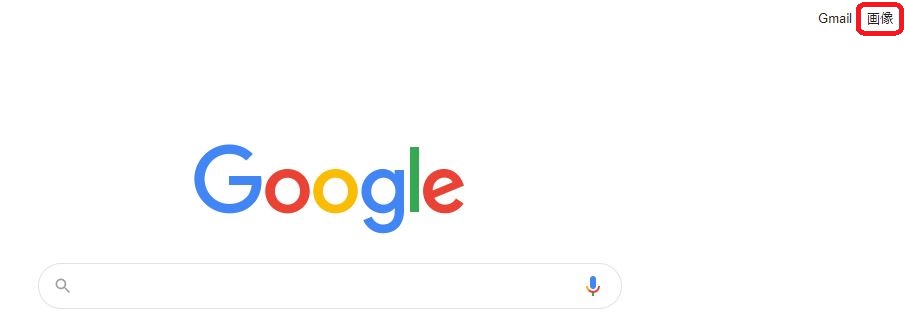
Googleのロゴの右下に画像検索という文字が出てきました。
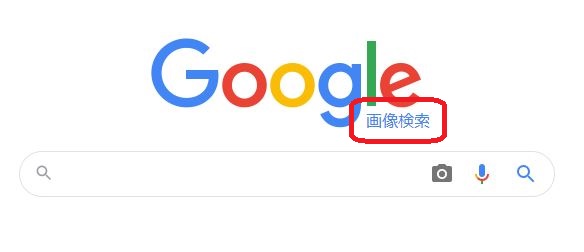
所有している画像をドラッグアンドドロップします。
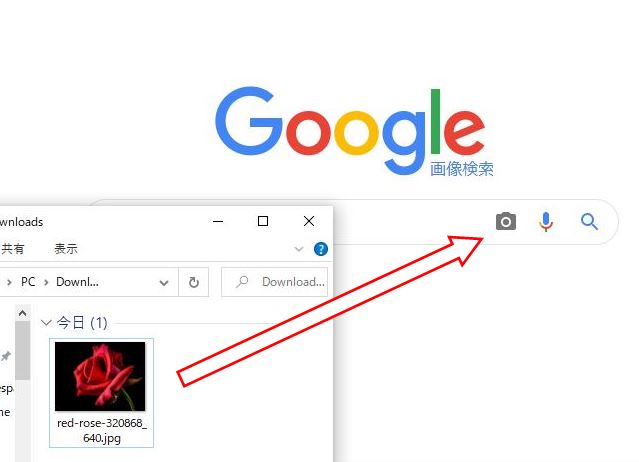
すると、ウェブ上で似ている画像がピックアップされて表示されます。
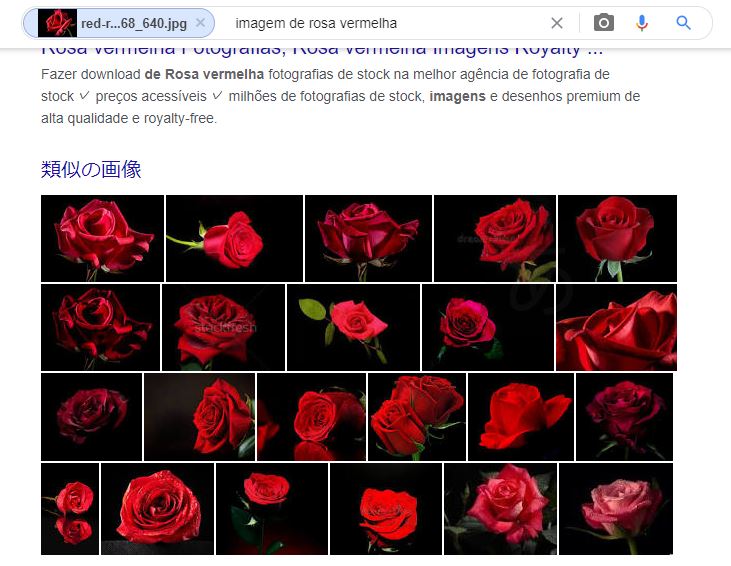
3つ目の方法は、ウェブ上にある画像と似ている画像を検索する方法です。調べたい画像の上までカーソルを持っていきます。右クリックをすると、Googleで画像検索という文字が出てきますので、そこをクリックします。

すると、検索をかけた画像と似た画像がウェブ上にあれば表示されます。
更にネット検索を便利にする検索方法
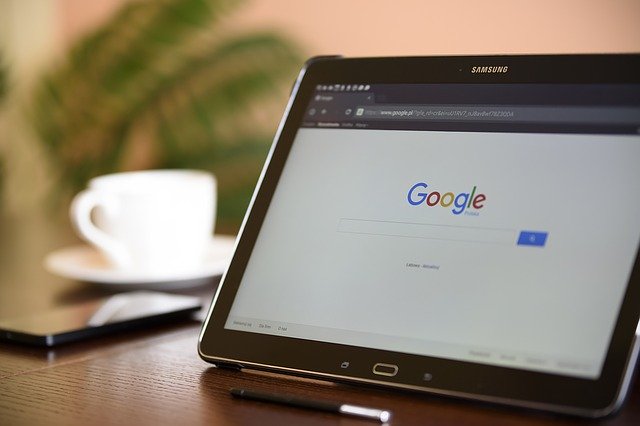
基本的なネット検索の方法をマスターしている方に、更に便利な方法があるご紹介します。一歩踏み込んだ検索方法をマスターする事で、かゆいところに手が届くような検索方法が可能になります。
こんな検索方法もあったのか!と、驚かれる方もいらっしゃるかもしれません。覚えておいて損はありません。
多すぎる検索結果を絞るマイナス検索
1つのキーワードに対して、「これ以外の情報を知りたい」という場合もあります。そんな時は、特定のワードが含まれているサイトを除外するマイナス検索が便利です。
使い方は簡単でMinecraftのレッドストーン関係以外の情報がほしい時は、「Minecraft – レッドストーン」と検索します。「Minecraft NOT レッドストーン」でも可能です。
検索ワードの一部分を思い出せない時に便利なワイルドカード検索
検索したいワードの一部が思い出せない時に、スペースを空けて分からない所を飛ばして検索するのは効率的ではありません。複合ワードとして検索してしまうからです。
こういう場合に便利なのは、アスタリスクで分からない部分を埋めて検索をする方法です。例えば、マインクラフトの文字が思い出せないとしたら、「マイ**ラフト」のような感じです。アスタリスクの部分は、何文字になっても大丈夫です。
サイト内検索を可能にする「site:」

サイト内検索をかけたいけど、サイト上に専用の検索窓がない場合もあります。そのような時に便利なのが、「site:(検索したいサイトURL) キーワード」で検索をする方法です。
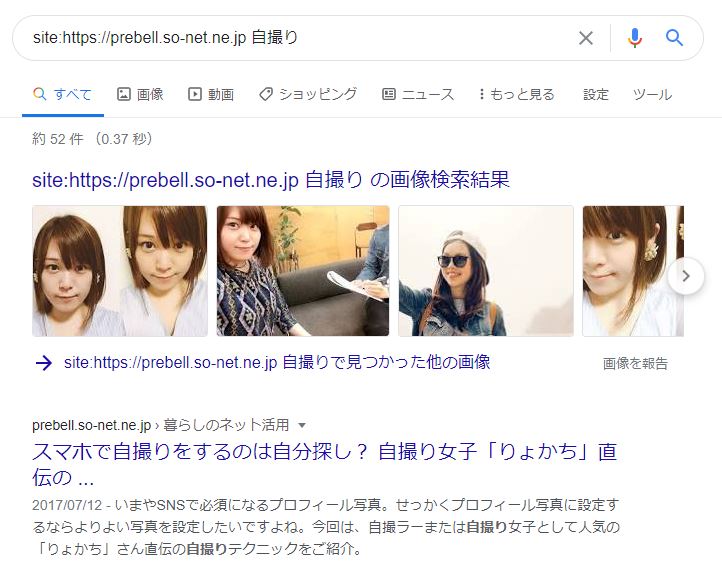
「自撮り」というワードを含むページをPreBellのサイト内だけで検索出来ました。この方法を使うと、指定したドメインの中だけで検索出来るので、有名なサイトや信頼性が高いサイトの中だけで検索をかけるという使い方も出来ます。この検索の仕方は、「site:」の後ろにドメインを入力し、空白を入れてからキーワードを入力するだけです。
ファイルタイプを絞って検索出来る「filetype:」
PDF等、検索したいデータのファイル形式が決まっている際には、「filetype:」を使うと便利です。パワーポイント、エクセル、ワード等のファイルタイプにも対応していますので幅広く使えます。例えば、Facebookのカバー写真のPDFのデータを探している際には、「Facebook カバー写真 filetype:pdf」で検索します。
タイトルだけを対象に検索出来る「intitle:」
検索対象をタイトルだけに絞って検索をかける事が出来ます。検索したいワードの前に「intitle:」をつける事で可能になります。
複合キーワードで検索をかけたい時には「allintitle:」を使います。「allintitle:マインクラフト レッドストーン」のように使います。
キャッシュを検索出来る「cache:」
キャッシュを検索出来るのが「cache:」です。キャッシュとは、Googleがサイトをバックアップしている物の事です。「http://」の部分を 「cache:」 に置き換えるとキャッシュのページを確認する事が出来ます。
意味を知りたい時に使う「〜とは」
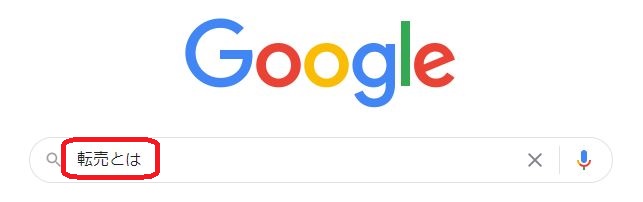
検索対象の意味や定義を知りたい時に「~とは(~の部分にキーワードを入力)」と入力し検索する事で、要約された意味が検索結果上部に表示されます。マッチする結果がない場合は、表示されない事もあります。
日付指定で絞り込む
検索結果を、日付を指定して絞り込む事が出来ます。
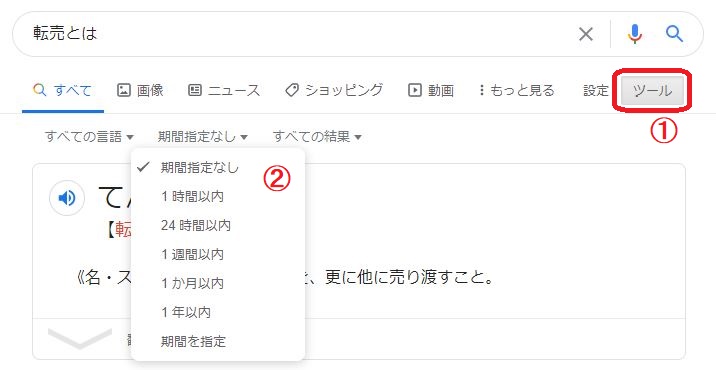
新しい情報を求めている時に過去の記事が邪魔になる事があります。そんな時に使いましょう。
郵便番号の検索方法
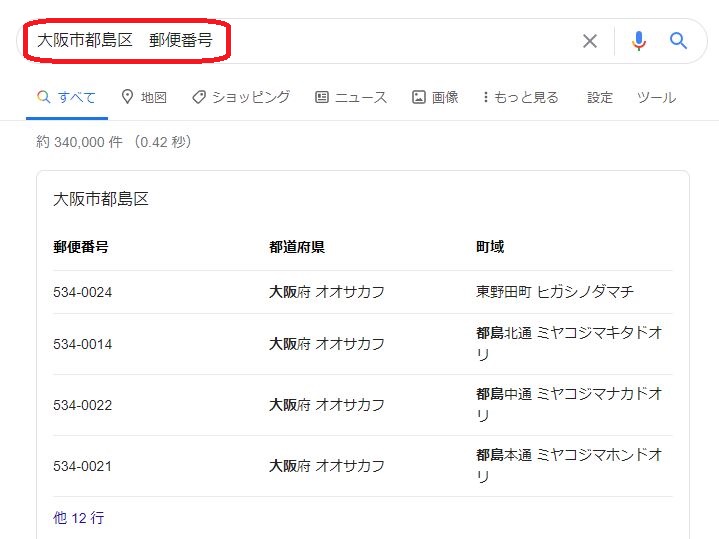
例えば、取引先に郵便物を送りたい時に取引先のサイトから住所を抜き出すようなシーンはよくあります。その際に、郵便番号が記載されていないサイトもあります。郵便番号を郵便局のサイトに飛んで調べるのは、なんとなくめんどくさく感じてしまうものです。
調べたい地域の名前を入力してスペースを空けて郵便番号と入力し検索しましょう。すると、その地域の郵便番号が検索結果に表示されます。
フライト時間を検索する方法
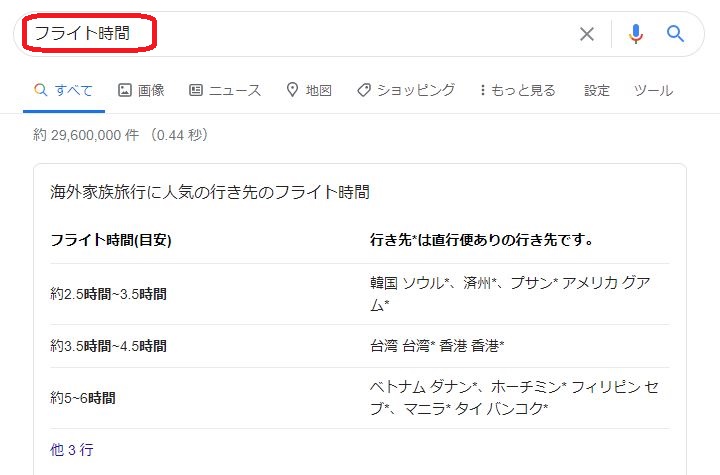
まず、Googleアカウントにログインしましょう。「フライト時間」と検索すると、Gメールの中の情報からフライト予定を教えてくれます。「私のフライト」でも検索出来ます。
追跡番号を検索する方法
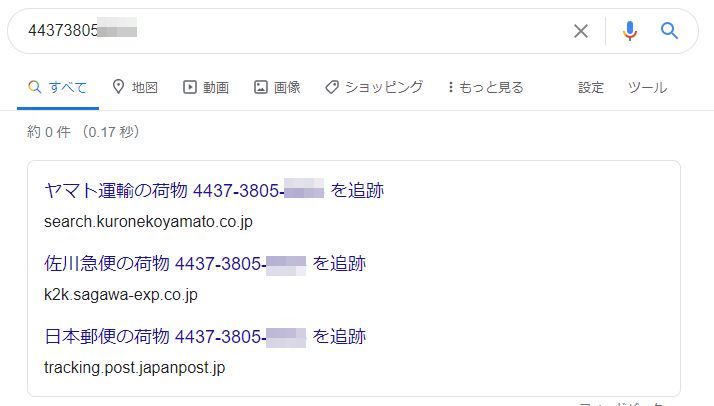
配達の状況が知りたい時は追跡番号を検索してみましょう。配送状況が記載されているページを開けるので便利です。
目的別ネット検索の方法

Google検索を使えばほとんどの場合、不自由なく求めた結果に辿り着けます。しかし、目的によっては、より効果的な検索方法が存在します。ご紹介します。
リアルタイムで話題のネタを検索出来る「Yahoo!リアルタイム検索」
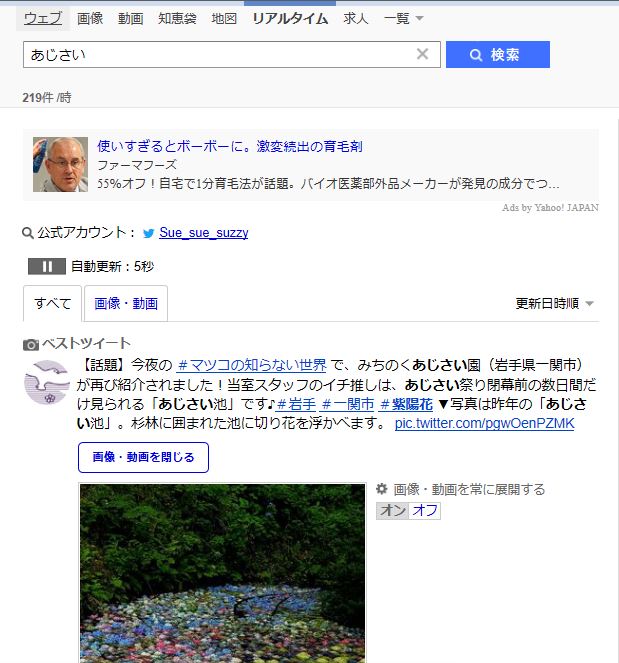
Yahoo!リアルタイム検索を使えば、気になる最新の話題をログインする事なく検索できます。SNSでどんな感情で投稿されているのかが分かります。
トレンドブログを運営されている方や、YouTubeで動画制作をする際にトレンドネタを探すのに便利です。話題のネタについて、どういう感情を持つ人が多いのかも分かるので、動画や記事作成の際には特に参考になります。
信頼度の高い情報は「Googleニュース」で検索
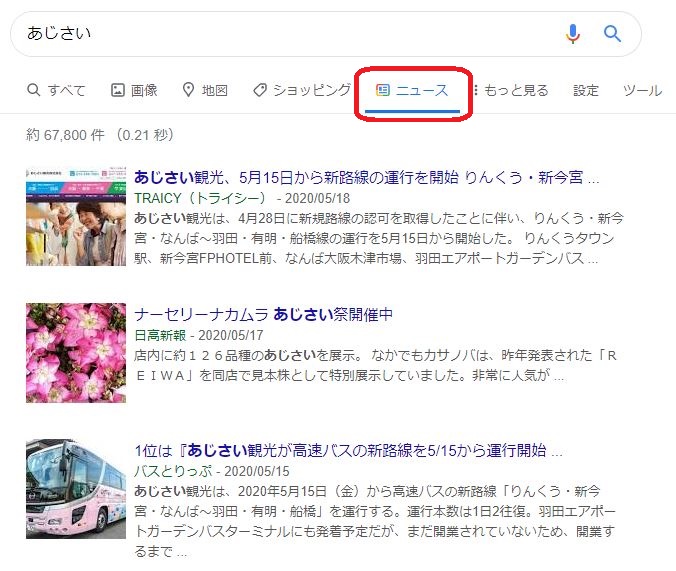
ネット上の情報はどこまで信頼していいのか分からないもので溢れています。ある事ない事書いているブログやサイトがあったり、中身がないのにSEOのテクニックだけで上位表示しようとする人達がいるからです。
信頼度の高い新聞社等の情報を検索するには、Googleニュースを使って下さい。検索結果のニュースの所から飛べます。信頼出来るソースから正確な情報を得る必要がある場合に使えます。
それでも求めている情報に辿り着けない場合の検索方法
ここまでの事を全て試しても求めている情報に辿り着けない場合は、Twitterで直接検索して下さい。Yahoo!リアルタイム検索と違うのは、特定の人物の情報に絞ってツイートを見る事が出来るという事です。
もう一つ、英語でのネット検索も効果的です。日本語がカバーしているのはネットの情報のほんの一部だけなので、英語で検索をした方がいい場合も多いです。日本より情報が早く届いている国もありますし、英語で検索出来ればネット検索がより頼もしくなります。
まとめ

現代では、分からない事は自分でネット検索をするというのが常識になってきました。スマホやパソコンで気軽に検索をかけられる一方、細かいネット検索の方法を知らない人が多いのも事実です。
ネット検索は、検索の方法によって効率的に正確に検索出来るかどうかが変わります。1年間の間で検索に割く時間は馬鹿にならない割合になってきています。
効率的に正確にネット検索する方法を習得するという事は、相対的に自由に使える時間を増やします。正しい検索方法を覚えて最短で求めた情報にたどり着けるようにしましょう。








